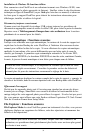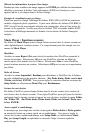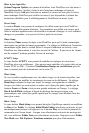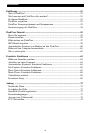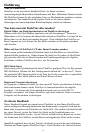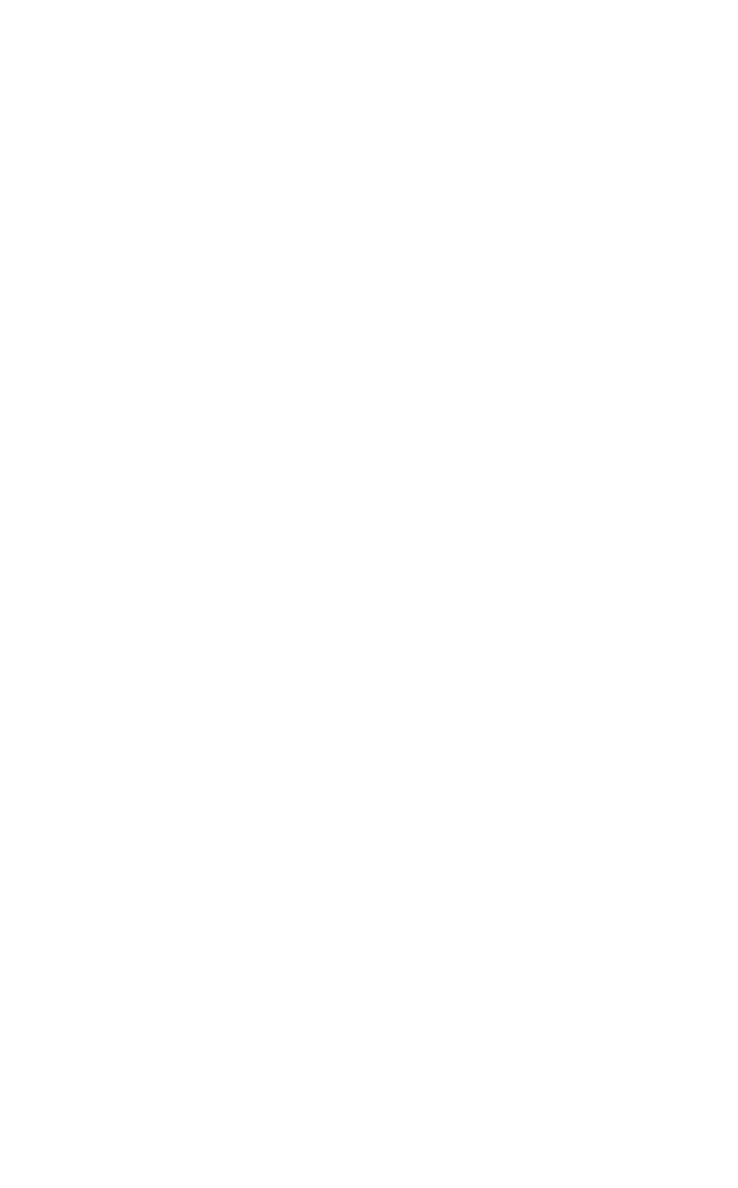
Mises à jour logicielles
System Program Update vous permet d'actualiser votre FlashTrax avec des mises à
jour téléchargeables. Veuillez visiter le site d'assistance technique en ligne de
SmartDisk (voyez
Aide plus loin dans ce manuel) et suivez les liens pour le l'assis-
tance technique FlashTrax pour vérifier les mises à jour disponibles et obtenir des
instructions détaillées pour le téléchargement et l'installation de mises à jour.
Power Setup
La section Power vous permet de configurer les délais avant que votre FlashTrax
n'entre en mode d'économie d'énergie. Les paramètres par défaut sont conçus pour
offrir le meilleur équilibre entre convivialité et économie d'énergie; si vous souhaitez
changer ces paramètre, vous pouvez le faire à partir de cet écran.
Timer Setup
La fonction Timer permet de régler votre FlashTrax pour qu'il s'arrête automatique-
ment après une période de temps programmée. Ce réglage est différent de l'extinction
automatique réglée dans la section Power. Lorsque la minuterie est activée, votre
FlashTrax sera éteint même si vous êtes en train de l'utiliser. Il peut servir de "minut-
erie de sommeil" pratique pendant l'écoute de musique.
LCD/TV Setup
La sous-fenêtre LCD/TV vous permet de modifier les réglages de votre écran
FlashTrax selon vos préférences. Vous pouvez aussi spécifier si la sortie vidéo est en
format NTSC ou PAL. Consultez
Visualisation d'image sur un téléviseur plus tôt
dans ce manuel pour des informations sur la sortie TV.
Photo Setup
Si vous travaillez régulièrement avec des photos larges ou de format irrégulier, vous
pourriez choisir de modifier les incréments de zoom ou de défilement. Le réglage
Zoom Step configure le degré par lequel les images sont agrandies ou réduites
lorsque vous faites un zoom avant ou arrière; une valeur plus petite signifie que les
boutons
Zoom+ et Zoom- n'ont pas une grande incidence sur l'image. Le réglage
Pan & Scroll Pitch configure le degré de décalage des images lorsque vous
panoramiquer; une valeur plus petite signifie que les images sont décalées d'une dis-
tance plus courte.
Music Setup
La sous-fenêtre Music Setup vous permet de régler l'équilibrage musical en modifiant
les
Bass et les Treble. Le réglage Initial Music Folder sélectionne un dossier à jouer
automatiquement lorsque vous appuyez sur le bouton
Play sur le côté du panneau de
commande avec l'écran fermé. Lorsque vous sélectionnez un dossier de musique ini-
tial, vous utiliserez
Folder Tree pour sélectionner un dossier. Reportez-vous à Folder
Tree Mode
sous File Explorer: Fonctions avancées pour plus d'informations.
45